
Windows onthoudt elk wifi-wachtwoord dat u ooit heeft gebruikt. Dat is hoe het opnieuw verbinding maakt met die netwerken. Hier ziet u hoe u het opgeslagen wachtwoord kunt bekijken van elk netwerk waarmee u ooit verbinding hebt gemaakt op uw Windows-pc.
Download NirSoft's WirelessKeyView
U kunt opgeslagen wachtwoorden bekijken met ingebouwde opdrachtregelprogramma's in Windows, maar we raden de gratis WirelessKeyView-applicatie van NirSoft aan. Het is een lichtgewicht tool die u niet eens hoeft te installeren om te gebruiken, gewoon download het, open het ZIP-bestand en dubbelklik vervolgens op het meegeleverde EXE-bestand (als u verborgen bestandsextensies hebt, open dan het toepassingsbestand "WirelessKeyView"). U ziet dan een lijst met opgeslagen netwerknamen en hun wachtwoorden die zijn opgeslagen in Windows.
Bijwerken : Sommige antivirusprogramma's zeggen dat WirelessKeyView malware is. Dat is een vals positief, als dat zo is: we hebben nog nooit problemen gehad met de gratis hulpprogramma's van NirSoft. In tegenstelling tot veel moderne Windows-programma's bevatten ze zelfs geen adware.
De kolom "Netwerknaam" toont de naam van het Wi-Fi-netwerk, met andere woorden, zijn SSID . Om het wachtwoord te vinden dat aan een netwerk is gekoppeld, kijkt u onder de kolom "Sleutel (Ascii)" voor die netwerknaam. Dit is het wachtwoord dat u typt om verbinding te maken met dat netwerk.
Om een back-up van deze informatie te maken, kunt u Bestand> Alle items opslaan selecteren. U ontvangt een tekstbestand met deze informatie, zodat u het naar een nieuwe pc kunt meenemen of kunt opslaan voor later.
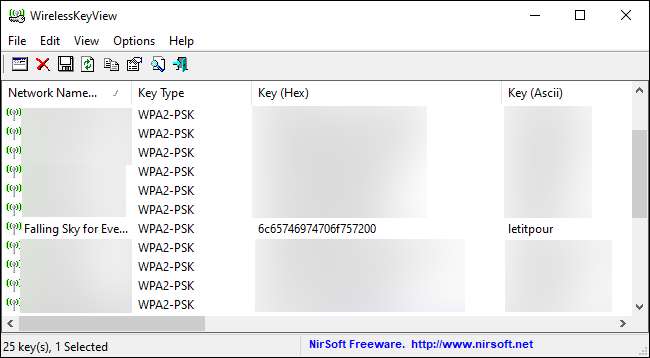
Gebruik de opdrachtregel
Het standaard configuratiescherm van Windows 10 laat je alleen toe zie het wachtwoord van het wifi-netwerk waarmee u momenteel bent verbonden . Als u geen software van derden wilt downloaden, moet u opdrachtregeltools gebruiken om deze informatie te achterhalen.
Om een wachtwoord op Windows te vinden zonder software van derden, opent u een opdrachtprompt of PowerShell-venster. Klik hiervoor met de rechtermuisknop op de Start-knop of druk op Windows + X en klik vervolgens op "PowerShell".
Voer de volgende opdracht uit om de lijst met opgeslagen netwerkprofielen op uw systeem te zien:
netsh wlan profielen weergeven
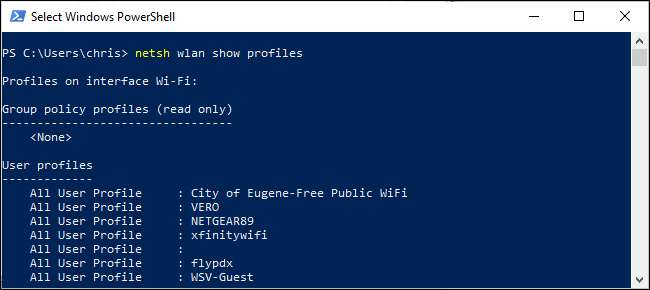
Zoek de naam van het netwerk waarvoor u het wachtwoord nodig heeft en voer vervolgens de volgende opdracht uit, waarbij u "NETWORK" vervangt door de naam van dat netwerk:
netsh wlan show profile name = "NETWORK" -toets = wissen
Kijk onder "Beveiligingsinstellingen" in de uitvoer. Het veld “Sleutelinhoud” geeft het wifi-netwerkwachtwoord in platte tekst weer.
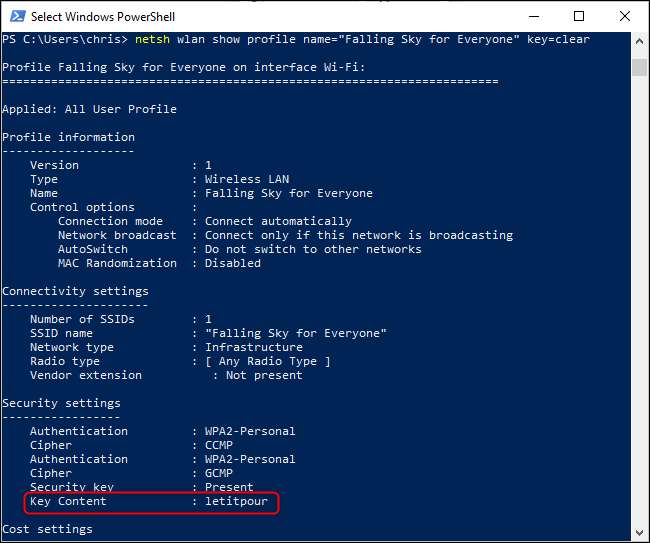
Herhaal dit proces voor elk Wi-Fi-netwerk waarvoor u het wachtwoord wilt vinden.
Als u het niet in Windows hebt opgeslagen, zijn er veel andere manieren waarop u dit kunt doen een vergeten wifi-wachtwoord vinden, ook op een ander apparaat (zoals een Mac), in de webinterface van een router of zelfs op de router zelf.
VERWANT: Hoe u uw wifi-wachtwoord kunt vinden







